Questo articolo in formato testuale deriva da una video guida sul canale youtube di PcPrimiPassi, visibile al seguente link:
Se vuoi comunicare con il mondo attraverso internet, una delle cose che ti serve è una casella email.
In questo articolo, ti spiego come crearne una gratuitamente e come usarla per inviare e ricevere messaggi di posta elettronica.
Cos'è una casella email
Una casella email è uno spazio virtuale dove puoi ricevere e conservare i tuoi messaggi di posta elettronica, ovvero dei messaggi digitali che vengono trasmessi dalla rete internet e che possono raggiungere il destinatario in ogni parte del globo in pochi secondi.
Ogni casella email ha un indirizzo
univoco, che identifica il suo proprietario e che serve per inviare e ricevere i messaggi. L'indirizzo email è composto da due parti, separate dal simbolo della chiocciola (
@): la prima parte è il
nome utente o username, che scegli tu al momento della registrazione tra quelli disponibili… puoi mettere quello che vuoi, anche stringhe di tua fantasia… la seconda parte è il
dominio, che dipende dal servizio che usi per creare la tua casella email; per esempio, se crei una casella email con il servizio Gmail, il tuo indirizzo email potrebbe essere pippo@gmail.com, dove pippo è il nome utente e gmail.com è il dominio.
Come creare una casella email
Per creare una casella email, devi registrarti a un provider che offre questo tipo di servizio. Ce ne sono molti, tantissimi gratuiti, tra cui Gmail, Outlook, Yahoo, Tiscali e Protonmail. In questo articolo, ti mostro come creare una casella email con Protonmail, ma il procedimento è simile per tutti gli altri servizi.
Per creare una casella email con Protonmail, segui questi passi:
- Apri il tuo browser e vai sul sito www.protonmail.com
- Clicca sul pulsante "Crea account gratuito"
- Scegli il piano che preferisci tra quelli disponibili (puoi scegliere quello gratuito, che offre 500 MB di spazio e 150 messaggi al giorno).
- Inserisci il nome utente che vuoi usare per il tuo indirizzo email (per esempio, pippo) e scegli tra le due estensioni disponibili (protonmail.com o proton.me).
- Inserisci una password sicura, che userai per accedere alla tua casella email, e confermala.
- Inserisci un indirizzo email di recupero, opzionale, che ti servirà in caso di smarrimento della password.
- In generale inserisci tutti i dati obbligatori che ti vengono richiesti.
- Clicca su "Crea account" e segui le istruzioni per completare la registrazione.
N.B. Le voci indicate in futuro potrebbero cambiare ma il senso logico rimane lo stesso.
Una volta creato il tuo account, potrai accedere alla tua casella email inserendo il tuo indirizzo email e la tua password nella pagina di login di Protonmail; su tutti i servizi la pagina di login o autenticazione viene identificata dal bottone
ACCEDI o
ACCESSO o
LOGIN.
Come usare una casella email
Una volta che hai creato e accesso alla tua casella email, puoi iniziare a usare le sue funzioni di base, che sono:
- Scrivere e inviare un messaggio
- Ricevere e leggere un messaggio
- Rispondere o inoltrare un messaggio
- Allegare un file a un messaggio
- Gestire le cartelle e i filtri dei messaggi
Le cartelle della tua casella email
Tutti i servizi mostrano all’utente le varie cartelle della propria casella email, che sono sostanzialmente i contenitori dove vanno a finire i vari messaggi, suddivisi a seconda che si tratti di email in arrivo, inviate, in fase di invio, posta spazzatura, archivio ecc. ecc.
Su queste cartelle potrai sempre ritrovare e conservare i tuoi messaggi per tutto il tempo che vuoi, fintanto che avrai spazio a sufficienza per farlo.
Scrivere e inviare un messaggio
Per scrivere e inviare un messaggio, devi cliccare sul pulsante "Nuovo messaggio" che trovi nella parte superiore della tua casella email. Si aprirà una finestra dove potrai inserire i seguenti dati:
- Il destinatario o i destinatari del tuo messaggio, separati da una virgola, nell'apposito campo "A"
- Puoi aggiungere altri destinatari in copia nel campo copia carbone “CC” oppure altri destinatari nascosti nel campo copia carbone nascosta “CCN”.
- L'oggetto del tuo messaggio, ovvero un breve riassunto del suo contenuto, nell'apposito campo "Oggetto"
- Il testo del tuo messaggio, nell'area sottostante, dove puoi anche usare la formattazione per evidenziare o modificare il tuo testo
- Un eventuale file da allegare al tuo messaggio, cliccando sull'icona della graffetta e scegliendo il file dal tuo computer
Quando hai finito di scrivere il tuo messaggio, puoi cliccare sul pulsante "Invia" per spedirlo al destinatario o ai destinatari.
Il tuo messaggio sarà visibile nella cartella "Posta inviata" del tuo account; trovi tutte le cartelle nel menù di sinistra del servizio.
Ricevere e leggere un messaggio
Per ricevere e leggere un messaggio, devi cliccare sulla cartella "Posta in arrivo", dove troverai l'elenco dei messaggi che hai ricevuto. I messaggi non ancora letti sono evidenziati in grassetto. Per leggere un messaggio, devi semplicemente cliccare sul suo oggetto. Si aprirà una finestra dove potrai vedere il mittente, il destinatario, l'oggetto, il testo e l'eventuale allegato del messaggio.
Rispondere o inoltrare un messaggio
Per rispondere o inoltrare un messaggio, devi cliccare sul messaggio che vuoi gestire e poi scegliere una delle opzioni che trovi nella parte superiore della finestra:
- Rispondi: ti permette di scrivere un messaggio di risposta al mittente originale, mantenendo lo stesso oggetto e il testo originale come citazione
- Rispondi a tutti: ti permette di scrivere un messaggio di risposta al mittente originale e a tutti i destinatari in copia, mantenendo lo stesso oggetto e il testo originale come citazione
- Inoltra: ti permette di scrivere un messaggio e inviarlo a un altro indirizzo email, mantenendo lo stesso oggetto e il testo originale come allegato
Allegare un file a un messaggio
Per allegare un file a un messaggio, devi cliccare sull'icona della graffetta (vedi screenshot precedenti) quando stai scrivendo o rispondendo a un messaggio e scegliere il file dal tuo computer. Il file verrà caricato e mostrato come icona sotto il testo del messaggio. Puoi allegare più file a un messaggio, fino a un limite che generalmente è di 25 MB massimi per messaggio.
Gestire le impostazioni della tua casella email
Per gestire le cartelle e i filtri dei messaggi, devi cliccare sull'icona dell'ingranaggio che trovi nella parte superiore della tua casella email e poi scegliere la voce "Impostazioni".
Si aprirà una pagina dove potrai modificare le impostazioni della tua casella email, tra cui:
- Account e password: dove puoi cambiare il tuo nome visualizzato, la tua password, la tua lingua e altre opzioni di sicurezza e privacy
- Aspetto: dove puoi cambiare il tema, il formato dell'orario e altre opzioni di personalizzazione
- Composizione: dove puoi impostare uno stile di scrittura, una firma e altre opzioni di formattazione
- Cartelle: dove puoi creare, modificare o eliminare le cartelle dove archiviare i tuoi messaggi
- Filtri: dove puoi creare, modificare o eliminare i filtri che ti permettono di organizzare automaticamente i tuoi messaggi in base a criteri come il mittente, l'oggetto, il contenuto o l'allegato
Contenuti utili per meglio comprendere i servizi email che puoi usare:
Se ti può interessare, sul portale e sul canale youtube ho pubblicato alcune guide interessanti correlate alla gestione di servizi gratuiti che includono una casella email gratuita per cui te ne propongo la lettura sperando di farti cosa gradita.
Conclusioni
In questo articolo, ti ho mostrato come creare da zero una casella email e come usarla per la prima volta; la email è uno strumento indispensabile per comunicare con il mondo attraverso internet e adesso sai come poter usufruire di questo importante sistema di scambio dati anche qualora fosse la prima volta che ti cimenti con un servizio internet.
Spero che l’articolo ti sia stato utile… e se hai domande o dubbi lascia un commento nell’apposito box qui sotto e ti risponderò al più presto. Grazie per il tuo tempo… e alla prossima!
Stefano Ravagni


 troiano
troiano
 antivirus
antivirus
 DVD+R
DVD+R
 isp
isp
 scandisk
scandisk
 plugin
plugin
 create
create
 shut down
shut down
 mime
mime
 Smishing
Smishing

 Data di pubblicazione:
15/01/2024
Data di pubblicazione:
15/01/2024
 Sezione: Posta elettronica
Sezione: Posta elettronica
 Difficoltà: MINIMA
Difficoltà: MINIMA
 Compatibilità: Indipendente dalla versione di Windows
Compatibilità: Indipendente dalla versione di Windows
![Come creare e usare una casella email: guida per principianti [ARTICOLO]](https://www.pcprimipassi.it/images/fotolezioni/ThumbCreareUsareEmail_Articolo.png)
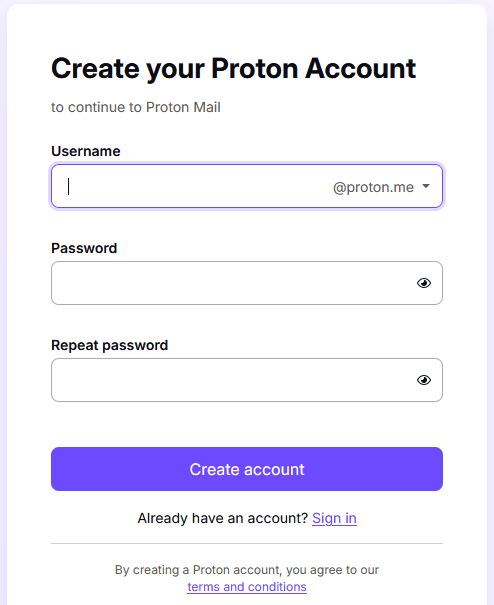

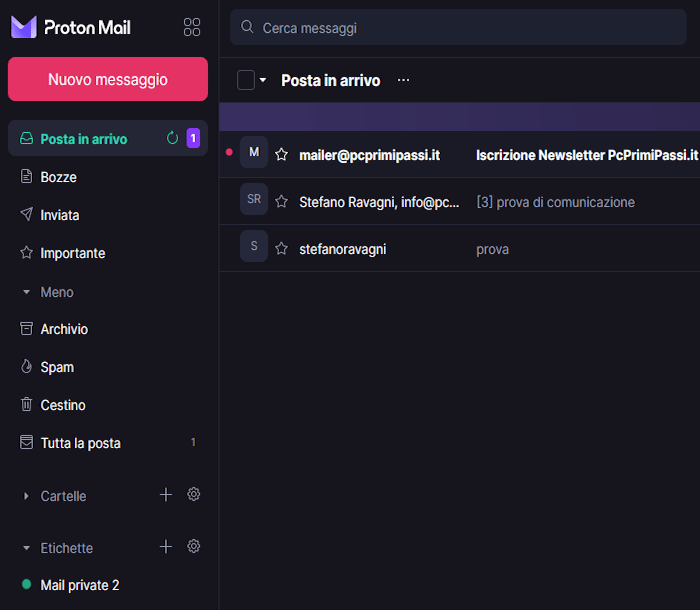
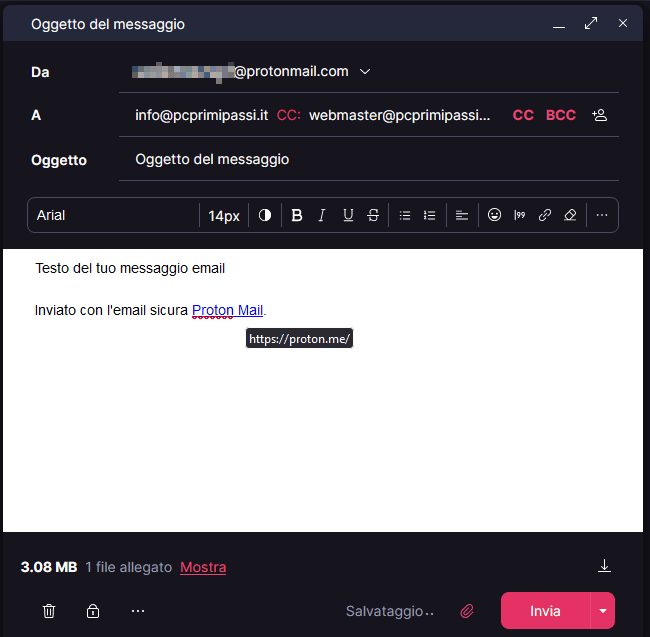

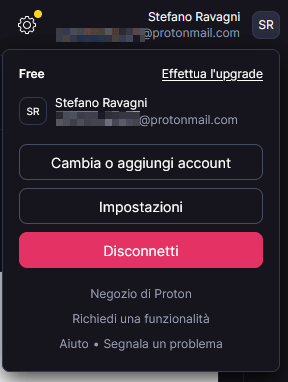
 LE GUIDE CONSIGLIATE PER TE!
LE GUIDE CONSIGLIATE PER TE!
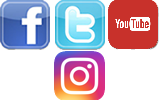
 vorrei estendere il segnale wifi della mia rete di casa in m ... [Continua]
vorrei estendere il segnale wifi della mia rete di casa in m ... [Continua]
 come faccio a creare un indirizzo email e poi ad utilizzarlo ... [Continua]
come faccio a creare un indirizzo email e poi ad utilizzarlo ... [Continua]
 cambiare la tastiera nella lingua che si desidera
cambiare la tastiera nella lingua che si desidera
 eliminare limitazioni dovute ai criteri di gruppo e messaggi ... [Continua]
eliminare limitazioni dovute ai criteri di gruppo e messaggi ... [Continua]
 posso eliminare la cartella windows.old ?
posso eliminare la cartella windows.old ?
 come aumentare la sicurezza dei miei dati e mantenere la pri ... [Continua]
come aumentare la sicurezza dei miei dati e mantenere la pri ... [Continua]
 come posso vedere tutte le periferiche installate nel mio co ... [Continua]
come posso vedere tutte le periferiche installate nel mio co ... [Continua]
 come faccio a masterizzare un cd audio musicale ?
come faccio a masterizzare un cd audio musicale ?
 come evitare la richiesta dell'account microsoft durante l'i ... [Continua]
come evitare la richiesta dell'account microsoft durante l'i ... [Continua]
 one drive si è impossessato del mio desktop
one drive si è impossessato del mio desktop
 comando per riavvio o spegnimento immediato o temporizzato d ... [Continua]
comando per riavvio o spegnimento immediato o temporizzato d ... [Continua]
 come eliminare l'ibernazione o l'avvio rapido (quick boot)
come eliminare l'ibernazione o l'avvio rapido (quick boot)
 Proton Pass
Proton Pass
 NAPS2
NAPS2
 HitFilm Express
HitFilm Express
 EasyBCD
EasyBCD
 Reboot Restore RX
Reboot Restore RX
 Rufus
Rufus
 Ventoy
Ventoy
 Kaspersky password manager
Kaspersky password manager